Как да добавите телевизора към приложението SmartThings
Регистрирайте своя смарт телевизор в приложението SmartThings и се възползвайте от неговите удобни и полезни функции.
Какво представлява SmartThings?
SmartThings е центъра на Samsung за управление на смарт устройствата у дома и може да бъде изтеглено за устройства с Android и iOS.
- Управлявайте настройките на дома си без дори да ставате от канапето. SmartThings е мощно дистанционно управление за вашия дом.
- Специално за смарт телевизор Samsung, приложението SmartThings може да накара мобилното ви устройство да работи като дистанционно на смарт телевизора. Освен това, то ви предлага функция за огледално изображение на екрана, която позволява екранът на мобилното устройство да бъде предаван на екрана на телевизора.
1. Автоматична регистрация
Когато активирате приложението SmartThings на вашето мобилно устройство, то автоматично ще отчете разположен в близост смарт телевизор и ще покаже изскачащ прозорец за регистрация.
Стъпка 1. Включете телевизора и стартирайте приложението SmartThings.
Стъпка 2. Когато видите изскачащия прозорец, който иска да от вас да добавите телевизора, натиснете върху „Добави сега“.

Стъпка 3. Натиснете върху „Начало“ и след това изберете „Местоположение и стая“ за телевизора.

Стъпка 4. Изчакайте докато процесът по свързване и регистрация приключи.
2. Ръчна регистрация
Ако приложението SmartThings на вашето мобилно устройство не може да отчете автоматично телевизора, можете ръчно да регистрирате телевизора в приложението.
Стъпка 1. Включете телевизора и стартирайте приложението SmartThings.
Стъпка 2. Натиснете върху Добави (иконата плюс) и след това изберете „Устройство“.

Стъпка 3. Изберете телевизора и след това изберете Samsung.
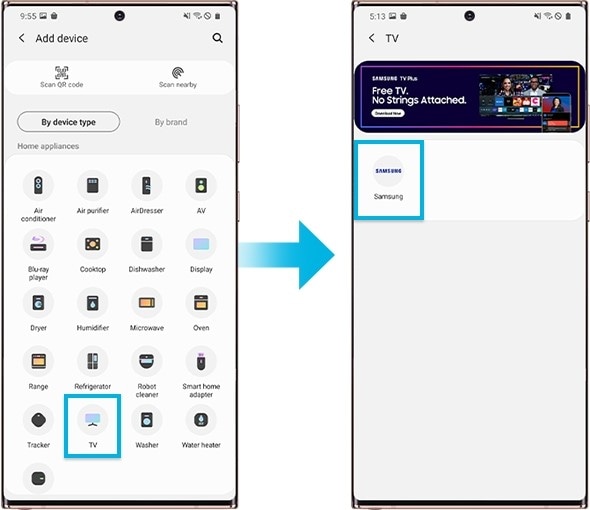
Стъпка 4. Изберете телевизора и след това раздела „Начало“.

Стъпка 5. Въведете ПИН кода, изписан на екрана на телевизора.
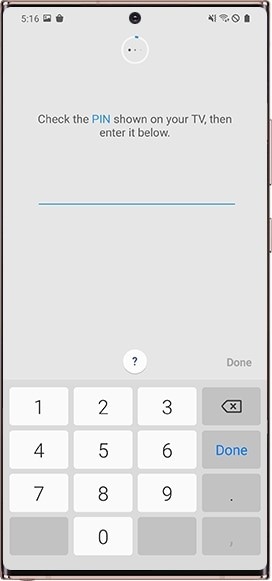
Стъпка 6. Изчакайте докато процесът по регистрация приключи.
Забележка: Снимките на екрана на устройството и менюто са само за илюстрация на английски език. Те се предлагат и на езика на вашата страна.
Благодарим Ви за обратната връзка
Моля отговорете на всички въпроси.